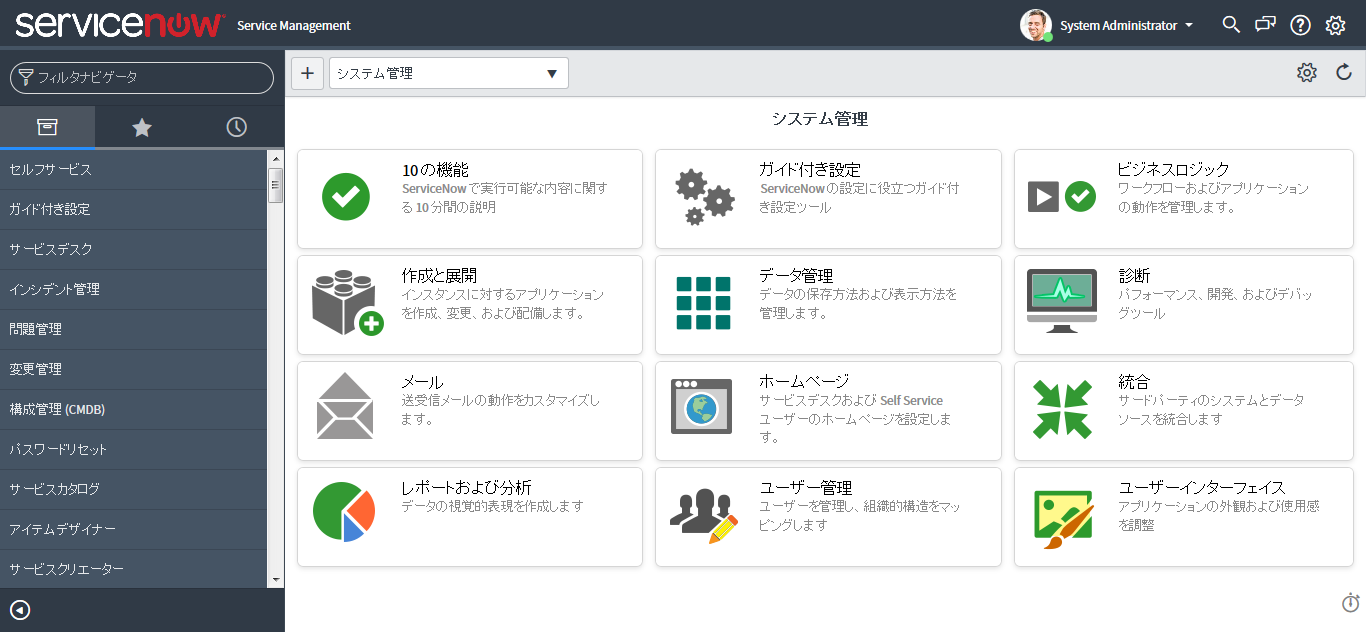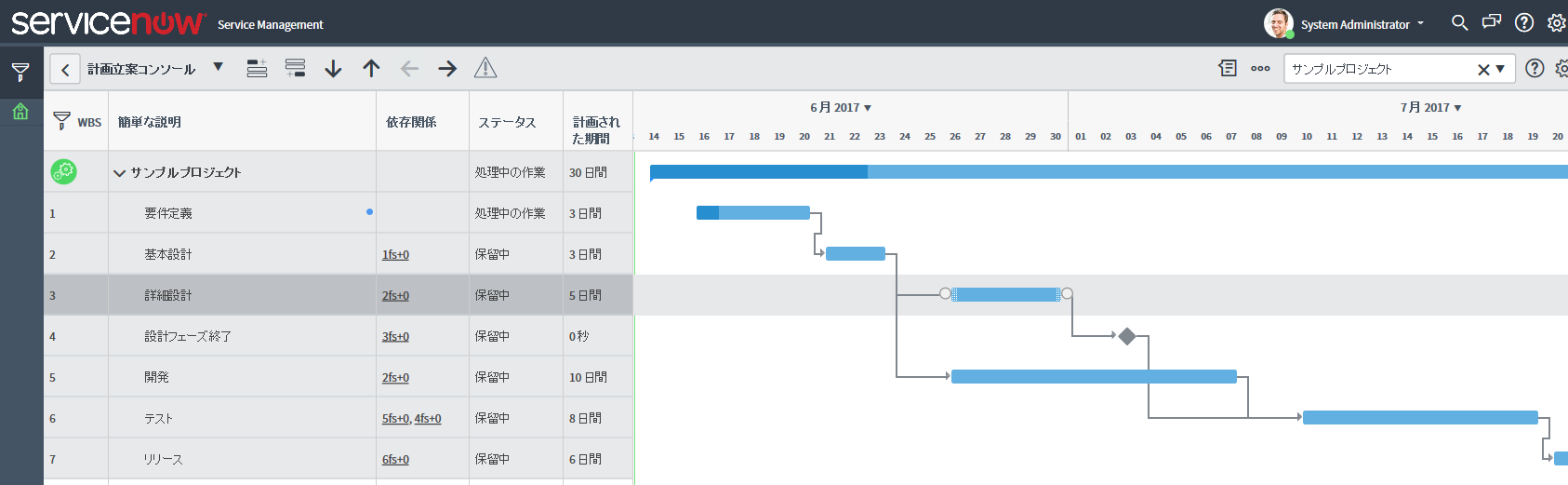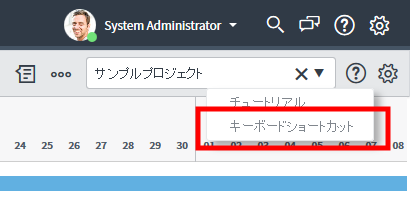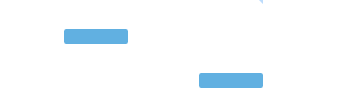前回はプロジェクト管理プラグインを導入したので、今回はその使い方、特にガントチャートの利用について記載します。
インスタンスのビルドタイプはIstanbul。
この記事をご覧の方の殆どがご存知の通り、ガントチャートはプロジェクト管理などで用いられる作業計画を図示したもので、WBSにリソース(担当者)や作業期間を追加したものです。各作業計画(タスク)の連動関係やマイルストーンを視覚的に確認することが出来るので多くのプロジェクトマネージャーが利用しているのではないでしょうか?
ガントチャートの有用性は言わずもがななのですが、個々人による作業進捗の登録や追加、割り込み作業、また作業内容の報告などを纏めて行えるような製品は(Redmineなどもありますが)多くはないと認識しているので、1プラットフォーム上で多くの機能を実現できるServiceNowの強みが活かせると思います。と言うより、私はRedmineのチケットベースのプロジェクト管理を参考にServiceNowのプロジェクト管理プラグインが作られたのではと見ています。
では、ServiceNow上でのガントチャート利用手順について説明します。
ガントチャートを表示する
アプリケーションナビゲータの中から、プロジェクト管理 → プロジェクト → 計画立案コンソールを選択(赤枠)。
[注意] プロジェクト管理には「自分のガント」というのがありますがこれとは別です!
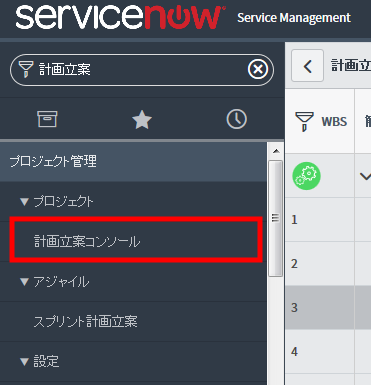
画面右上にあるプロジェクト一覧から目的のものを選択(必要な場合)。
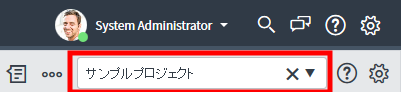
ショートカットキー一覧
| 分類 | 機能 | ショートカットキー |
|---|---|---|
| タスク操作 | 選択しているタスクの上に新規追加 | Alt + Shift + ↑ |
| 選択しているタスクの下に新規追加 | Alt + Shift + ↓ | |
| 選択中のタスクを上に移動 | Shift + ↑ | |
| 選択中のタスクを下に移動 | Shift + ↓ | |
| 選択中のタスクを削除 | Delete | |
| タスクをグループタスクに変更 | グループタスクとなるタスクの下タスク行で Shift + →(下のタスク行が子タスクになる) | |
| グループタスクを解除 | 現グループタスクの各子タスク行で Shift + ← | |
| カーソル操作 | 一つ上のタスク行を選択する | ↑ |
| 一つ上のタスク行を選択する | ↓ | |
| 折りたたみ、展開 | グループタスクの子タスクを非表示(折りたたみ) | ← |
| グループタスクの子タスクを非表示(展開) | → |
一部機能紹介
全部やるときりが無いので、一部を紹介します。
タスク期間の変更
一般的なガントツールと同じく、マウス操作でざっくりとしたタスク期間の変更が可能です。
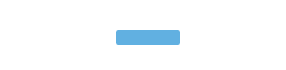
リンク(依存関係)の設定
クリティカルパスの表示
メニューの一番右にある、三角に!マーク ⚠ のアイコンをクリックするとクリティカルパスを表示することが出来ます。
(赤くなっているところがクリティカルパス)
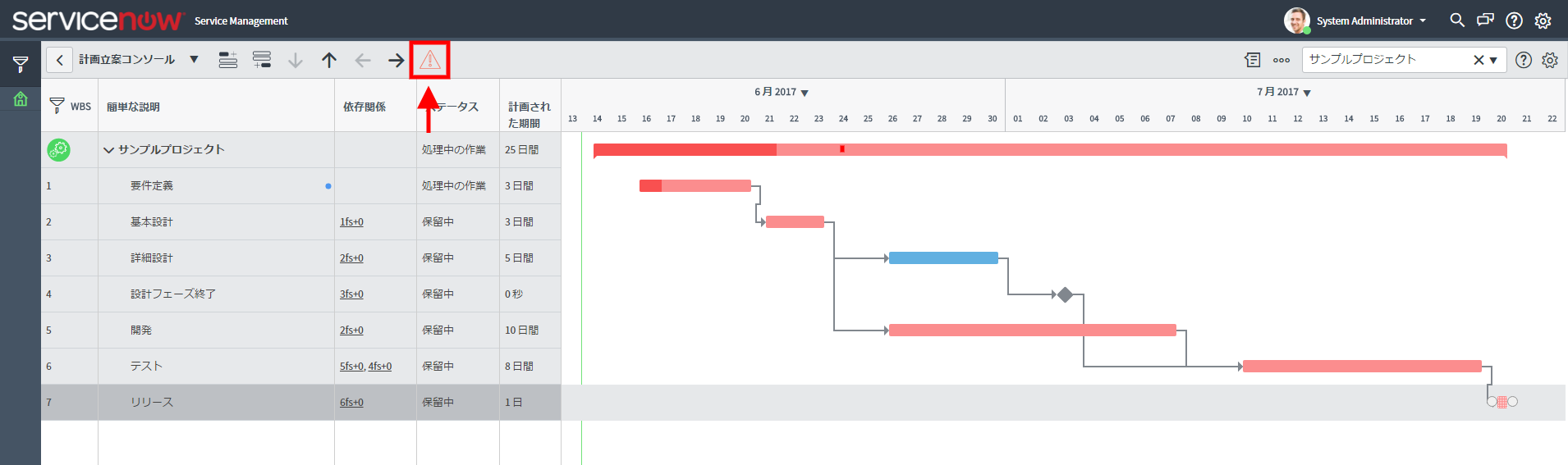
さいごに
纏めると、ServiceNowのガントチャートは必要なものを抑えていて使い勝手は充分に思えました。
ディベロッパーインスタンスは無料で作れるので、興味がある人は試してみてください。
関連記事
- ServiceNowでプロジェクトを管理する - ServiceNow ITプロジェクト・ポートフォリオ管理 -
→ 今回使ったプロジェクト管理プラグインの導入手順に関する記事- プロジェクトを作る(作成中)
- タスクを登録する(作成中)
参考サイト
『ServiceNow Wiki (Product Documentation) - Project Manager 』
http://wiki.servicenow.com/index.php?title=Project_Management